Как запустить форму в 1с кодом
Открытие форм
Область применения: управляемое приложение, мобильное приложение.
1. Для открытия форм следует применять метод глобального контекста ОткрытьФорму (при использовании версии платформы 1С:Предприятие 8.2 и более ранних версий - также ОткрытьФормуМодально ). Применение альтернативного способа, с получением формы и ее последующим открытием с помощью метода ПолучитьФорму , не рекомендуется.
Рекомендация обусловлена соображениями
- повышения устойчивости кода, работающего с формой, за счет разделения программного интерфейса для работы с формой и деталей ее внутренней реализации,
- а также сохранения единой стилистики кода прикладных решений.
Кроме того, применение глобального метода ОткрытьФорму гарантирует выполнение инициализации формы на сервере в обработчике ПриСозданииНаСервере . Этот подход помогает сосредоточить весь код инициализации формы в одном месте и исключает "случайное" обращение к серверу, связанное с инициализацией формы, между строками кода
2. В случаях когда форма требует параметризации при открытии, все ее параметры следует указывать в наборе параметров формы. Таким образом, набор параметров формы декларативно описывает возможности формы по ее параметризации.
Параметры формы из этого набора могут быть указаны в вызывающем коде при открытии формы ( ОткрытьФорму ).
3. Не следует применять другие способы параметризации формы при открытии. Например, нужно избегать обращения к методам и свойствам формы после ее открытия.
Например, вместо
следует по той же причине использовать параметры формы:
ОткрытьФорму("ОбщаяФорма.ПутеводительПоСистеме", Новый Структура("РежимОткрытия", "Приветствие"));
4. Для получения результата работы формы, вместо непосредственного обращения к элементам и реквизитам формы
ФормаВопроса = ПолучитьФорму("ОбщаяФорма.ФормаВопроса");
ФормаВопроса.ОткрытьМодально();
Если ФормаВопроса.БольшеНеПоказыватьНапоминание Тогда
// …
следует использовать процедуры-обработчики оповещений, которые будут вызваны при завершении работы пользователя с формой:
Оповещение = Новый ОписаниеОповещения("БольшеНеПоказыватьНапоминаниеЗавершение", ЭтотОбъект);
ОткрытьФорму("ОбщаяФорма.ФормаВопроса". Оповещение, РежимОткрытияОкнаФормы.БлокироватьВеcьИнтерфейс);
.
&НаКлиенте
Процедура БольшеНеПоказыватьНапоминаниеЗавершение(БольшеНеПоказыватьНапоминание, Параметры) Экспорт
Если БольшеНеПоказыватьНапоминание = Неопределено Тогда
Возврат;
КонецЕсли;
Если БольшеНеПоказыватьНапоминание Тогда
// …
При этом возвращаемое значение формы формируется в коде модуля формы с помощью метода формы Закрыть .
5. Другие ограничения:
- Обработчик события формы ПриОткрытии не должен содержать код по открытию какой-либо другой формы, так как это может привести к нарушению порядка отображения окон. В этом случае рекомендуется использовать обработчик ожидания на короткий интервал или открывать другие формы интерактивно, например, по нажатию на кнопку.
- Не рекомендуется выполнять программное открытие и закрытие формы в одном обработчике. Такие действия должны быть разнесены по времени. Например, закрытие формы можно выполнять в обработчике ожидания.
- При использовании в конфигурации Библиотека стандартных подсистем и разработке форм (рабочих мест), предназначенных только для внешних пользователей, следует явно блокировать открытие таких форм в сеансах "обычных" пользователей. Для этого следует устанавливать параметр Отказ при создании формы на сервере с помощью функции ЭтоСеансВнешнегоПользователя общего модуля Пользователи или ПользователиКлиент :
&НаСервере
Процедура ПриСозданииНаСервере(Отказ, СтандартнаяОбработка)
Если Не ПользователиКлиентСервер.ЭтоСеансВнешнегоПользователя() Тогда
Отказ = Истина;
Возврат;
КонецЕсли;
…
КонецПроцедуры
6. Следующие виды форм должны быть всегда доступны пользователю в режиме 1С:Предприятия из меню "Все функции" вне зависимости от того, размещены ли соответствующие объекты в командном интерфейсе приложения или нет:
Очередная попытка заменить родной конфигуратор, EDT, снегопат и консоль кода из инструментов разработчика. Шутка, конечно!
Попалось мне на глаза недавно вот это видео и что-то мне так понравилось, что захотелось сделать что-то подобное, но для встроенного языка.
В итоге получилось плохо, но работает! :-)
Для работы требуется версия платформы не ниже 8.3.14.1565
Основные возможности:
1. Подсветка синтаксиса языка 1С

2. Автокомплит для глобальных перечислений и функций, метаданных и объектов метаданных
3. Подсказка параметров конструкторов и методов
4. Вставка готовых блоков кода (сниппеты)
5. Работа с конструктором запросов
6. Сворачивание условий, циклов и текстов запросов
7. Всплывающие подсказки по глобальным функциям и объектам.
8. Замена всех вхождений
9. Контекстное меню для конструктора запроса и конструктора форматной строки
10. Выделение строки, при выполнении которой произошла ошибка.
11. Подсказки через точку для реквизитов типа справочники/документы
12. Подсказки через точку для объектов типа ТаблицаЗначений/Массив/РезультатЗапроса/ДвоичныеДанные и др., в том числе для объектов, полученных через методы других объектов.
13. Пример работы в режиме редактирования запроса
14. Редактирование запроса с подсказками и сворачивание блоков
15. Сравнение текстов


16. Закладки, окраска изменений и виджет для их просмотра, переход между парными конструкциями
17. Пиктограммы для конструктора цвета и веб-цветов

18. Быстрый просмотр определения

Есть возможность менять переключаться со светлой темы на тёмную.
И подсвечивать синтаксис языка запросов
Нужна ли вообще консоль кода в управляемом приложении? Тут пусть каждый решает для себя. Кстати, есть статья на эту тему.
Благодарности:
Выражаю благодарность команде 1c-syntax и их проекту для VSCode за подробное описание внутренних конструкций языка в JSON. Без этого проект вряд ли бы ушел дальше простой подсветки синтаксиса. Еще хочу поблагодарить Александра Кунташова за ссылочку на видео в его Telegram-канале и саму идею, а также проект vanessa-automation за само видео.
Уверен, что всё можно реализовать гораздо лучше. Критика и предложения горячо приветствуются!
Тестировалось в следующих условиях:
ОС Windows 10 x64, релизы платформы 8.3.15.1830, 8.3.16.1148, 8.3.17.1386, 8.3.18.891
В этой статье я разберу особенности программного открытия обработок в 1С. Мы узнаем, как открыть форму обработки, как открыть форму внешней обработки из самой внешней обработки, а также как открыть форму внешней обработки из клиентского режима платформы 1С 8.3.
Открыть форму обработки 1С
Начнем с того, что саму по себе открыть программной обработку нельзя. Можно открыть какую-либо из форм обработки. Для программного открытия управляемой формы обработки необходимо использовать метод ОткрытьФорму.
В первой статье, в которой мы начали знакомиться с обработками в 1С, я создал обработку «Обработка для примера» с формой.
В этой статье я покажу, как открыть программно форму этой обработки из другой обработки «Обработка1». Для этого у Обработки1 я создал управляемую форму и команду формы.

В клиентском обработчике команды, напишем код, который будет открывать основную форму обработки.
Какая именно форма обработки будет открыта, можно указать в контекстной подсказке, которая появляется после ввода названия обработки.

После, в результате выполнения команды, в отдельном окне будет открываться форма обработки «Обработка для примера».

Открыть форму внешней обработки 1С
Если нам необходимо, чтобы из одной формы внешней обработки открылась другая форма этой же внешней обработки, то также необходимо использовать метод ОткрытьФорму, как в примере выше, только вместо слова Обработка необходимо написать ВнешняяОбработка.
Разберем пример. Пусть, у внешней обработки будут две формы: Основная и Дополнительная.
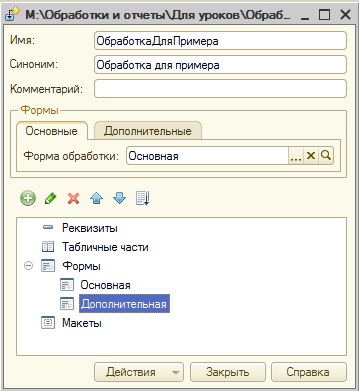
На основной форме создадим команду «Открытие дополнительной», при выполнении которой будет открываться дополнительная форма.
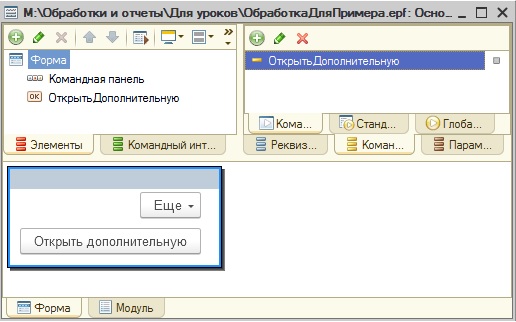
У этой команды будет клиентский обработчик события, со следующим кодом:
Теперь, открыв внешнюю обработку, мы сможем из её основной формы открыть дополнительную.
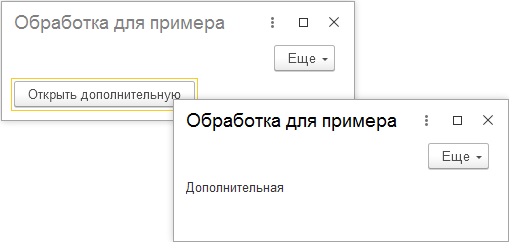
Открыть внешнюю обработку 1С
Выше мы разбирали пример, когда внешняя обработка открыта, и нам нужно открыть форму внешней обработки из самой внешней обработки, но иногда возникают задачи, когда нужно открыть форму внешней обработки из какого-то другого места, зная путь к этой обработке на жестком диске, или выбрав непосредственно файл обработки.
В этой обработке создадим команду, при выполнении которой откроется форма внешней обработки.

В форме обработки напишем следующий код:
Код работает, начиная с платформы 8.3.15.
После выполнения команды, откроется окно выбора файла внешней обработки.
Если файл будет выбран, внешняя обработка откроется.

Статьи про открытие форм:
Статьи по конфигурированию в 1С:

- Книга посылается на электронную почту в формате PDF. Можно открыть на любом устройстве!
- Научитесь понимать архитектуру 1С;
- Станете писать код на языке 1С;
- Освоите основные приемы программирования;
- Закрепите полученные знания при помощи задачника.
Отличное пособие по разработке в управляемом приложении 1С, как для начинающих разработчиков, так и для опытных программистов.

- Очень доступный и понятный язык изложения
- Книга посылается на электронную почту в формате PDF. Можно открыть на любом устройстве!
- Поймете идеологию управляемого приложения 1С
- Узнаете, как разрабатывать управляемое приложение;
- Научитесь разрабатывать управляемые формы 1С;
- Сможете работать с основными и нужными элементами управляемых форм
- Программирование под управляемым приложением станет понятным
Эти книги, плюс книга по программированию оперативного учета имеются в едином комплекте: комплект книг по разработке в 1С.
Только для читателей моего блога,
промо-код на скидку в 300 рублей на весь комплект: blog
Если Вам понравился этот урок, был полезен или помог решить какую-нибудь проблему, то Вы можете поддержать мой проект, перечислив любую сумму.
можно оплатить вручную:
У многих начинающих программистов, особенно у тех, кто впервые сталкивается с управляемым приложением в 1С, возникает вопрос: как программным способом открыть управляемую форму. Еще больше вопросов возникает с передачей данных, когда одна форма открывается с другой формы. Многих этот момент ставит в тупик.
В этой статье я разберу оба этих момента.
Открытие управляемой формы
Для тренировки создадим в конфигураторе 1С внешнюю обработку, в которой сделаем две формы. Назовем их: Данные и Расчёт. Причем форма Данные это основная форма обработки, т.е. будет открываться при запуске обработки.

В этой тренировке в форме Данные будем вводить некоторые числовые значения, которые потом используем в форме Расчёт. Сделаем простой пример: решим линейное уравнение тип ax + b = c. Для этого на форме Данные зададим величины a,b и с соответственно, а при открытии формы Расчёт вычислим значение x. Пример больше учебный, нужный для того, чтобы показать, как передавать данные с одной формы на другую. a, b и с – это реквизиты управляемой формы Данные с типом число (10,2). Создадим эти реквизиты и перетащим их на форму.

Следующим шагом создадим команду на форме Данные, при выполнении которой откроется форма Расчёт, где мы увидим решение линейного уравнения. Назовем команду«Решить уравнение» и поместим её на форму в виде простой кнопки.

Открывать управляемые формы следует в клиентском контексте. Причем не важно, какой это будет клиент: тонкий, толстый или веб-клиент.
Подробно о клиентском и серверном контексте управляемой формы читайте в статье:
Поэтому создадим обработчик команды «Решить уравнение» на клиенте.

В процедуре-обработчике этой команды откроем форму Расчёт, для этого необходимо использовать метод глобального контекста ОткрытьФорму.
Синтаксис этого метода имеет много параметров, но обязательным является только один – первый, в котором задается путь к управляемой форме.
При работе с этим методом, можно воспользоваться контекстными подсказками: достаточно написать после открывающей скобки параметров кавычки, и выйдут различные варианты, по которым можно получить нужную форму.

Причем в контекстной подсказке можно выбрать, как конкретную форму, так и какую-то основную форму нужного объекта.

В нашем случае мы выбираем форму Расчет обработки.

Подготовим форму Расчёт – создадим у этой формы реквизит x, который поместим на форму.
А так же установим у формы в свойство Режим открытия окна значение Блокировать окно владельца. Тогда форма Расчёт будет открываться в отдельном окне.

Всё! Если мы сейчас сохраним обработку, запустим её и выполним команду «Решить уравнение» формы Данные, то откроется форма Расчёт. На которой, естественно, ни чего пока ещё не рассчитано.

И первое что нам бросается в глаза, это заголовок в названии управляемой формы. Переименуем. Для этого в палитре свойств формы нужно снять флаг у свойства Автозаголовок и написать какой-то заголовок в свойстве Заголовок.


Параметры управляемой формы
С открытием форм все просто и понятно. Но как передать данные с одной формы на другую? Для этого у управляемой формы 1С есть закладка Параметры. В этой закладке перечисляются данные, которые будут использоваться при создании управляемой формы на сервере.
Создадим у управляемой формы Расчёт параметры a,b,c.

Замечу, что к параметрам можно обращаться только в событии управляемой формы ПриСозданииНаСервере. Это событие возникает тогда, когда форма была создана на сервере, но еще не была передана в клиентский контекст.
Если Вы хотите, чтобы параметр был доступен все время существования формы, то у него необходимо установить свойство Ключевой параметр.

У формы Расчёт создадим событие формы ПриСозданиеНаСервере. Для этого в палитре свойств формы нужно найти это событие и кликнуть на кнопку «Лупа».

Решим в этом событие линейное уравнение. Для того, чтобы обратиться к нужному параметру формы, необходимо использовать коллекцию Параметры. И через точку получать значение интересующего нас параметра.
Посмотрим, как будет работать этот код.

Как видите, в управляемом приложении 1С нет ничего сложного в передачи данных с одной формы на другую. Для этого просто необходимо использовать параметры управляемой формы.
Подробно вопросы работы с управляемыми формами в частности и с управляемым приложением в целом рассмотрены в книге «Основы разработки в 1С: Такси. Разработка управляемого приложения за 12 шагов». Эта книга станет настоящим подспорьем для тех, кто только начал знакомится с разработкой управляемого приложения.

- Без сложных технических терминов;
- Более 600 страниц практического материала;
- Каждый пример сопровождается рисунком (скриншот);
- Книга посылается на электронную почту в формате PDF. Можно открыть на любом устройстве!
Если Вам понравился этот урок, был полезен или помог решить какую-нибудь проблему, то Вы можете поддержать мой проект, перечислив любую сумму:
можно оплатить вручную:
Вступайте в мои группы в соцсетях, и будьте в курсе всех новостей
2 thoughts on “ Открытие управляемой формы в 1С 8.3 с передачей параметров ”
Читайте также:


